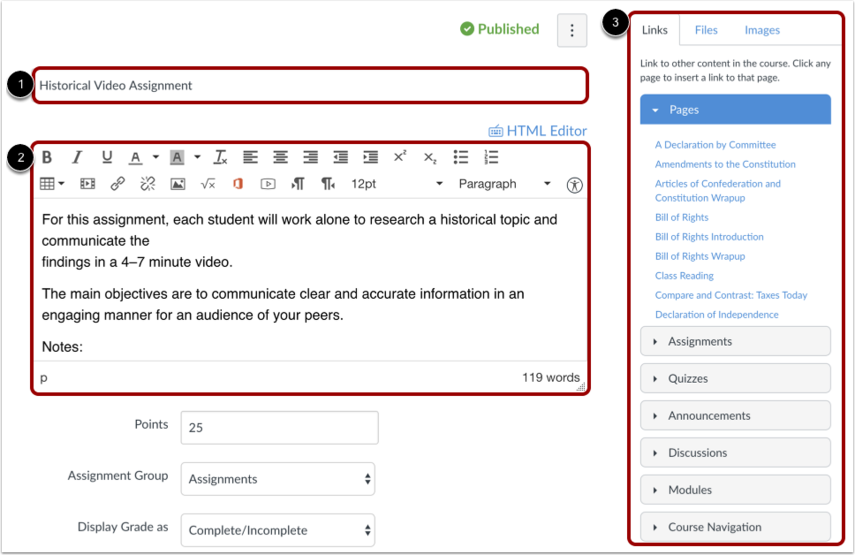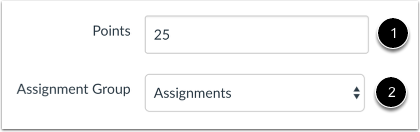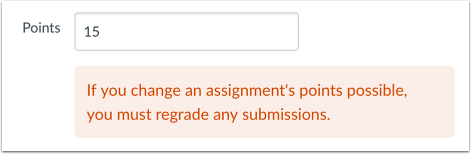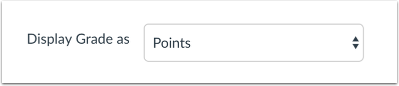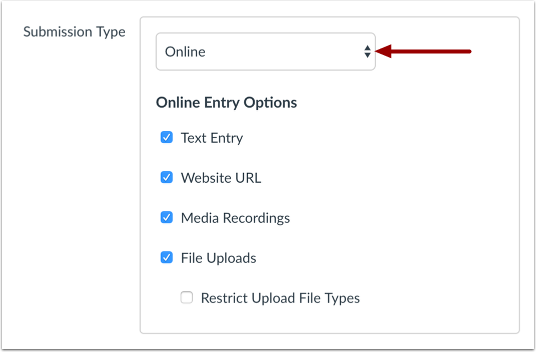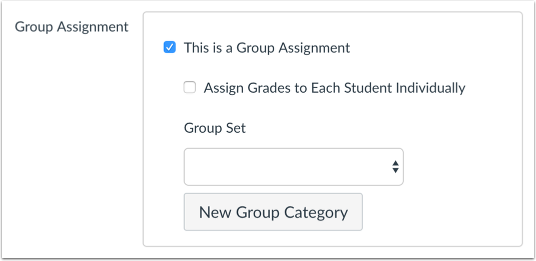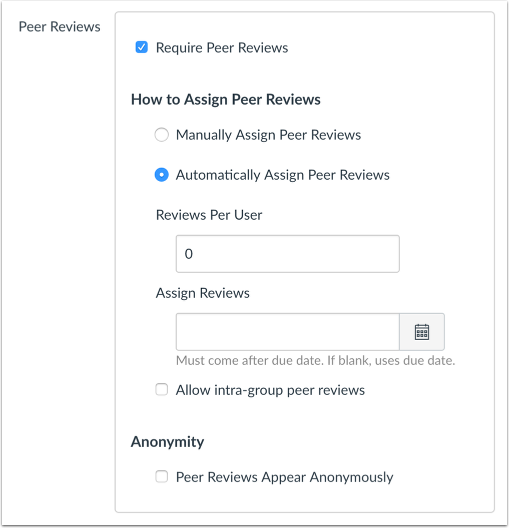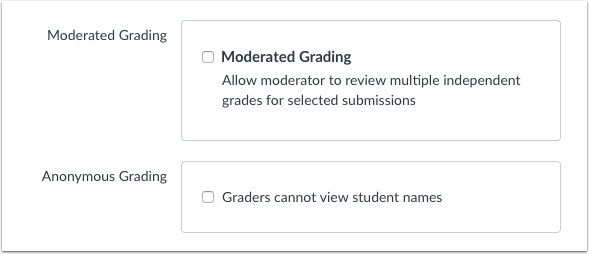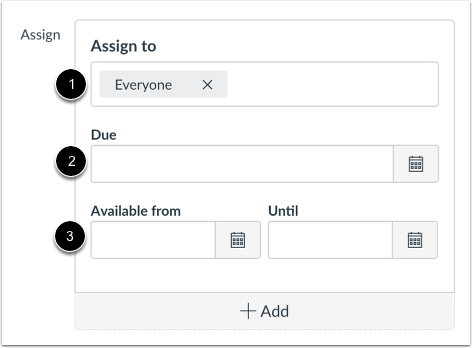...
과제 페이지에서 강의콘텐츠 메뉴의 주차 학습에 포함하지 않은 별도의 과제를 만들 수 있습니다.
과제 추가하기
과제 목록 우측 상단의 +과제 추가 버튼을 클릭합니다 .
과제 세부 설정항목에는 과제 제목(이름), 과제 설명, 배점, 과제 그룹 (변경 필요시), 성적 표시 및 제출 유형 필드 및 마감 및 이욛기간을 설정하는 항목이 있습니다.
과제가 그룹 과제(팀 프로젝트)인지 또는 피어 리뷰가 필요한지 지정할 수도 있습니다 .
과제 내용 작성 및 상세 조건 설정
과제 이름 필드 [1]에 과제 제목을 입력합니다.
과제 설명[2] 영역에서 리치 컨텐츠 편집기를 사용하여 이미지, 텍스트, 링크, 수식 또는 미디어를 추가할 수 있습니다.
사이드 바에있는 컨텐츠 선택기를 사용하여 파일 및 이미지 [3]를 포함한 과목 파일 리소스를 링크하거나 업로드할 수 있습니다.
참고 :리치 컨텐츠 편집기 오른쪽 하단에 작성된 단어 수 표시가 있습니다.
배점 설정
포인트필드 [1]에과제 포인트를 입력하십시오.할당 그룹드롭 다운 메뉴 [2]에서 할당에 대한 할당 그룹을 선택하십시오.
과제를 할당 셸로 만든 경우 점수 필드와 할당 그룹이 채워집니다.필요한 경우 이들을 편집 할 수 있습니다.
성적 표시 방법 선택
성적 표시 방법 드롭 다운 메뉴에서 성적 평가에 사용할 유형을 선택합니다. 점수, 퍼센트, 완료 / 미완료, 알파멧 성적, GPA 등급 또는 점수 없음 등에서 선택하여 설정할 수 있습니다.
참고 : 성적 표시 유형은 과제 점수에 점수가 표시되는 방식입니다. 예를 들어, 10 포인트의 배정이 백분율(퍼센트)로 표시되도록 설정됩니다.
과제에서 8/10 점을 받은 학생은 성적표에 80 점으로 표시됩니다.
제출 유형 선택
제출 유형 드롭 다운 메뉴에서 과제에 대한 제출 유형을 선택합니다. 기본적으로 제출 유형은 온라인으로 설정되어 있습니다.
- '없음'은 학생이 별도 제출물을 내도록 하지 않지만 성적표에 과제 항목을 구성할 때 이용합니다.
- '온라인' 은 학생들이 온라인 상에서 첨부/작성 등의 방식으로 과제를 제출하도록 할 때 이용합니다.
- '오프라인' 은 학생이 온라인으로 과제를 제출하지 않고 오프라인 과제로 제출받거나 별도 평가를 위해 성적표에 과제 항목을 구성할 때 이용합니다.
- '외부 도구' 는 학생들이 코스에 사용할 수있는 외부 앱 (LTI)을 사용하여 과제를 제출하도록하려는 경우에 사용됩니다. 외부 도구의 URL을 입력해야합니다.
과제 설정은 코스의 이전 과제에서 생성되거나 편집 된 설정을 항상 기억하고 표시하기 위해 지속적입니다. 이전 과제에 따라이 옵션 중 하나 이상이 이미 선택되었을 수 있습니다.
참고 : 과제물 및 과제물 지정은 학생에게 과제 페이지에 계속 표시됩니다. 혼동을 피하기 위해 과제에 대한 설명에 메모를하는 것이 가장 좋습니다. 학생들은 제출이 필요한지 여부를 알 수 있습니다. 그렇다면 제출 방법도 알 수 있습니다.
그룹 과제(팀프로젝트 과제) 로 만들기
과제 제출을 그룹(팀)단위로 진행하는 팀 프로젝트 과제로 설정할 수 있습니다.
그룹 지정에서 '그룸 과제임'을 선택하고, 그룹 세트를 지정합니다.
기본적으로는 그룹 단위로 성적을 부여하지만, 평가 점수를 학생들을 개별적으로 채점하도록 선택할 경우에는 '각 학생에게 개별적으로 성적 할당'을 체크할 수 있습니다.
피어 리뷰 필요
학생들이 서로의 과제를 검토하도록 피어 리뷰 과제를 생성하려면 '피어 리뷰 필요' 항목을 체크합니다.
피어 리뷰를 요구할 때 수동으로 피어 리뷰를 할당할지 또는 피어 리뷰를 자동으로 할당 할지를 선택할 수 있으며, 리뷰 할당일을 제출마감일 이후 특정 날짜로 지정하도록 설정할 수 있습니다. (리뷰할당일 미설정 시, 기본적으로는 마감일이 리뷰 할당일이 됩니다.)
피어리뷰를 익명으로 하도록 설정할 수도 있습니다.
익명 채점 및 중재 채점 여부 설정
여러 명의 채점자들의 평가를 종합하는 중재 채점을 이용하려면 '채점 중재'를 체크합니다.
익명 채점은 SpeedGrader에서 과제 제출물을 볼 때 학생의 이름을 숨겨 공정하게 채점하도록 할 수 있습니다.
예정일 및 사용 가능일 편집
기본적으로 과목 수강생 전체를 대상으로 할당하고 날짜를 설정합니다. [1].그러나개별 학생에게 차등적 날짜를 지정하도록 할 수도 있습니다.
마감 날짜필드 [2]에과제의 제출 마감 기한을 지정합니다. 과제 제출이 시작되는 날짜와 이용 종료일을 지정할 수 있습니다.
마감 기한 이후부터 이용 종료일 이전까지 제출된 과제는 '지각 제출' 과제로 성적표 상에 표시됩니다.
과제 저장
저장 버튼을 클릭하여 저장합니다. 바로 저장 및 공개를 할 수도 있습니다.
참고 : 과제가 아직 공개되지 않은 경우 과제에 저장 및 게시 버튼 이 표시됩니다 . 저장 버튼을 클릭하면 나중에 과제를 게시 할 수 있도록 과제 초안이 작성됩니다.
...